Win10系统系统删不掉360safe文件夹怎么办
最近有的用户发现自己的电脑变卡顿了,打开容量查看发现一个名为360safe的文件夹占据了大量的系统空间,于是用户想要删除这个文件夹但是发现怎么都删除不了,那要怎么才能删除这个文件夹呢,下面教给大家操作的方法。
Win10专业版删不掉360safe文件夹的解决方法:
1、按快捷键【win+R】打开运行窗口,输入”msconfig“,点“确定”;
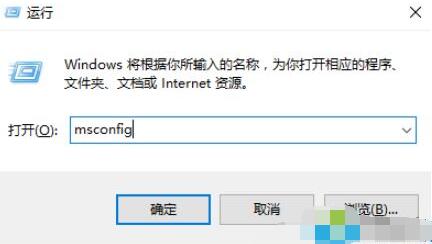
2、打开“系统配置”,点击“引导”选项卡;
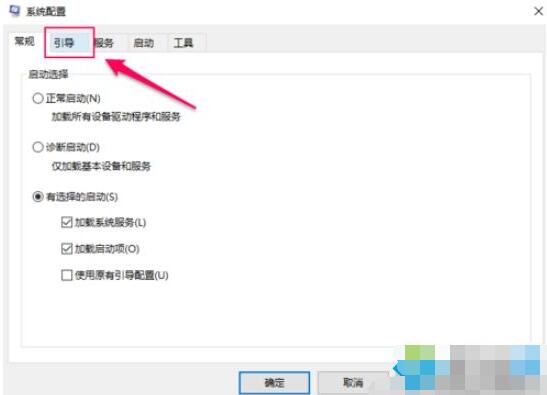
3、勾选“安全引导”进入安全模式;
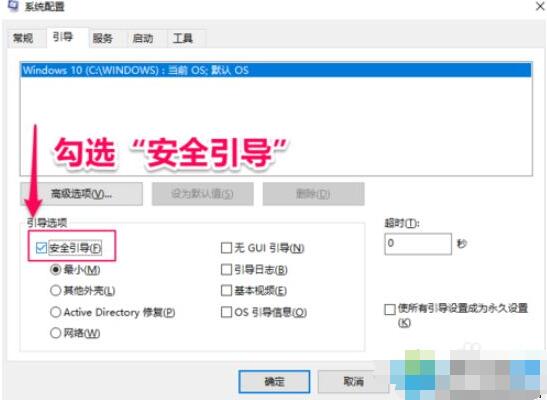
4、点击“重新启动”,等待电脑重启完成并进入安全模式;
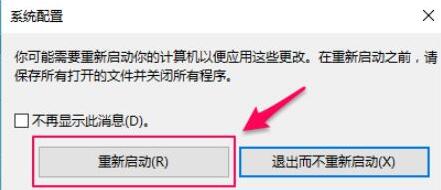

5、按快捷键【win+E】打开文件资源管理器;
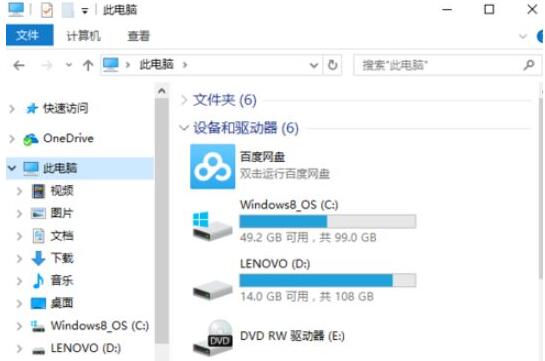
6、依据自己安装软件时选择的路径中找到360safe文件夹,右键删除;(忘记安装路径的朋友可以在任务管理器【Ctrl+Alt+Delete】中找到“360主动防御服务模块”,右键打开程序所在文件夹。);
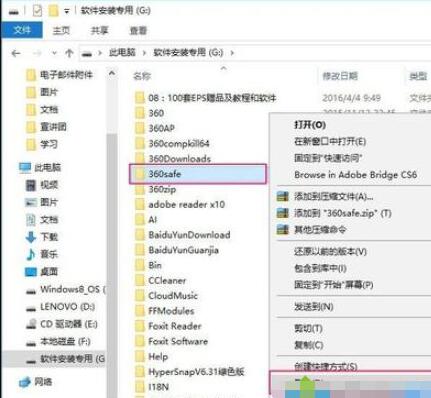
7、退出安全模式(操作与进入相反),重启之后360safe文件夹就不见啦。
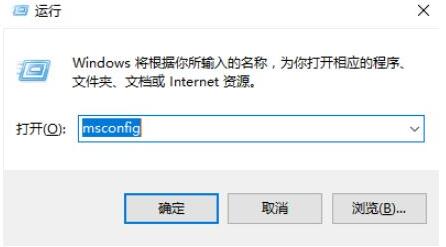
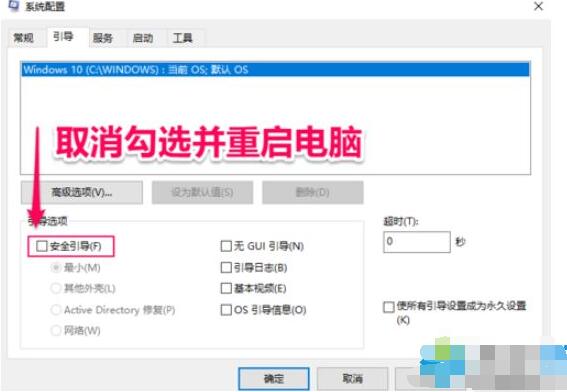
遇到win10删不掉360safe文件夹的问题不要担心,直接参考教程设置即可。大家删完文件夹之后要记得退出安全模式,以免影响日后的正常使用。
以上就是关于Win10专业版删不掉360safe文件夹的解决方法了,系统之家还有更多关于Win7系统的介绍噢~
最新推荐
-
win7如何启动print spooler服务 print spooler服务在哪里打开

win7如何启动print spooler服务?Print Spooler是打印后台处理服务,如果此服务被 […]
-
win11如何启动print spooler服务 printspooler在哪里开启

win11如何启动print spooler服务?print spooler服务如果没有启动,打印机就没办 […]
-
mac怎么分区硬盘分区 mac电脑硬盘分区在哪里

mac怎么分区硬盘分区?mac苹果电脑与常用的windows系统不同,不需要用户对磁盘进行归类划分,那如果 […]
-
win11定位服务在哪里打开 win11开启位置信息服务

win11定位服务在哪里打开?在win11系统中,通过定位服务,用户可以更好的自动设置时区、提供导航、显示 […]
-
win7怎么设置禁止安装软件 win7系统禁止安装软件

win7怎么设置禁止安装软件?在电脑上进行第三方软件应用的安装使用有不安全的因素,如果用户不需要再电脑上进 […]
-
win11怎么关闭用户账户uac控制 win11一直弹出用户账户控制

win11怎么关闭用户账户uac控制?在win11系统中,很多用户在使用会经常遇到在安装应用,或修改系统设 […]
热门文章
win7如何启动print spooler服务 print spooler服务在哪里打开
2win11如何启动print spooler服务 printspooler在哪里开启
3mac怎么分区硬盘分区 mac电脑硬盘分区在哪里
4win11定位服务在哪里打开 win11开启位置信息服务
5win7怎么设置禁止安装软件 win7系统禁止安装软件
6win11怎么关闭用户账户uac控制 win11一直弹出用户账户控制
7win7系统中自带的游戏删除了怎么办 win7自带游戏没了怎么办
8win11文件夹只读模式怎么解除 文件夹只读模式解除步骤
9Win10电脑屏保广告如何取消 关闭win10锁屏界面广告
10edge开发者选项在哪里打开 edge浏览器打开开发者模式
随机推荐
专题工具排名 更多+





 闽公网安备 35052402000378号
闽公网安备 35052402000378号